提示:学习笔记 欢迎指点
一、Linux常用命令
- 查找文件
find / -name filename.txt
- 查看一个程序是否运行
ps –ef|grep tomcat
//查看所有有关tomcat的进程
- 终止线程
kill -9 19979
// 终止线程号位19979的线程
- 查看文件,包含隐藏文件
ls -al
- 当前工作目录
pwd
- 复制文件包括其子文件到自定目录
cp -r sourceFolder targetFolder
- 创建目录
mkdir newfolder
- 删除目录(此目录是空目录)
rmdir deleteEmptyFolder
- 删除文件包括其子文件
rm -rf deleteFile
- 移动文件
mv /temp/movefile /targetFolder
扩展重命名
mv oldNameFile newNameFile
- 切换用户
su -username
- 修改文件权限
chmod 777 file.java
//file.java的权限-rwxrwxrwx,r表示读、w表示写、x表示可执行
- 压缩文件
tar -czf test.tar.gz /test1 /test2
- 列出压缩文件列表
tar -tzf test.tar.gz
- 解压文件
tar -xvzf test.tar.gz
- 查看文件头10行
head -n 10 example.txt
- 查看文件尾10行
tail -n 10 example.txt
- 查看日志文件
tail -f exmaple.log
//这个命令会自动显示新增内容,屏幕只显示10行内容的(可设置)。
- 启动Vi编辑器
vi
- 查看系统当前时间
date
命令会输出 周几 几月 几日 时间 和 时间显示格式 和年份
Sat Jan 20 04:39:49 CST 2018
date +“%Y-%m-%d”
显示如下:
[root@ming xxx]# date +“%Y-%m-%d” 2018-01-20
注: 这个我们如果不确定 就help 即可;
- 解压zip 文件
unzip -oq
- 查看线程个数(方便查看程序是否有误)
ps -Lf 端口号|wc -l
- 压缩文件夹为 tar.gz(比如tomcat)
tar -zcvf 文件名.tar.gz ./
tar -zcvf apache-tomcat-8.0.xx.tar.gz ./
- 查看CentOS磁盘大小
df -hl
- CentOS 6.x 允许对外访问的网络端口:
#开启8000端口
/sbin/iptables -I INPUT -p tcp --dport 8000 -j ACCEPT
#保存配置
/etc/rc.d/init.d/iptables save
#重启服务
/etc/rc.d/init.d/iptables restart
#查看端口是否已经开放
/etc/init.d/iptables status
CentOS6.x升级到7.x之后,发现无法使用iptables控制Linuxs的端口,Centos 7.x使用firewalld代替了原来的iptables。下面记录如何使用firewalld开放CentOS7.x 对外访问的网络端口:
- CentOS 7.x 允许对外访问的网络端口:
#开启端口
firewall-cmd --zone=public --add-port=80/tcp --permanent
–permanent #永久生效,没有此参数重启后失效
–zone #作用域
–add-port=80/tcp #添加端口,格式为:端口/通讯协议
#查询端口号80 是否开启:
firewall-cmd --query-port=80/tcp
#重启防火墙:
firewall-cmd --reload
#查询有哪些端口是开启的:
firewall-cmd --list-port
#停止firewall
systemctl stop firewalld.service
#禁止firewall开机启动
systemctl disable firewalld.service
- 下载ftp 服务器上的文件或者文件夹:
wget -P 指定文件保存位置 ftp://ip:端口/文件夹 --ftp-user=用户名 --ftp-password=密码
SCP命令(文件拷贝,基于ssh的登录):
scp /opt/xxx.dmp root@ip:/home/oracle/dmpdir/
(本地计算机/home下的一个名为xxx.dmp的文件拷贝到远程服务器ip上的/home/oracle/dmpdir。而且远程服务器 的帐号名为root,会提示你输入密码。)
scp root@]ip:/home/xxx.dmp
(把文件从远程机器拷贝到本机当前目录。)
二、Linux文件管理
2.1 文件目录的层级结构
为了方便管理文件和目录,Linux 系统将它们组织成一个以根目录 / 开始的倒置的树状结构。Linux 中的目录,和 Windows 系统中的文件夹类似,不同之处在于,Linux 系统中的目录也被当做文件看待。
在 Linux 操作系统中,所有的文件和目录都被组织成以一个根节点“/”开始的倒置的树状结构,如图所示:

其中,目录就相当于 Windows 中的文件夹,目录中存放的既可以是文件,也可以是其他的子目录,而文件中存储的是真正的信息
为了方便管理和维护,Linux 系统采用了文件系统层次标准,也称为 FHS 标准,它规定了根目录下各个目录应该存在哪些类型的文件(或子目录)
[root@linux30 ~]# cd /
[root@linux30 /]# ls -l
总用量 24
lrwxrwxrwx. 1 root root 7 9月 6 15:40 bin -> usr/bin ## 常见的用户命令
dr-xr-xr-x. 5 root root 4096 11月 9 13:33 boot ## 内核和启动文件
drwxr-xr-x. 20 root root 3240 12月 20 16:15 dev ## 设备文件
drwxr-xr-x. 88 root root 8192 12月 20 16:15 etc ## 系统和服务的配置文件
drwxr-xr-x. 7 root root 77 12月 20 09:43 home ## 系统默认的普通用户的家目录
lrwxrwxrwx. 1 root root 7 9月 6 15:40 lib -> usr/lib ## 系统函数库目录
drwxr-xr-x. 2 root root 6 4月 11 2018 media ## 系统用来挂载光驱等临时文件系统的挂载点
drwxr-xr-x. 3 root root 18 11月 9 09:29 mnt ## 系统加载文件系统时常用的挂载点
drwxr-xr-x. 11 root root 162 11月 15 10:19 opt ## 第三方软件安装目录
dr-xr-xr-x. 138 root root 0 12月 20 16:14 proc ## 虚拟文件系统
dr-xr-x---. 13 root root 4096 12月 16 22:57 root ## root用户的家目录
lrwxrwxrwx. 1 root root 8 9月 6 15:40 sbin -> usr/sbin ## 存放系统管理命令
drwxrwxrwt. 16 root root 4096 12月 20 16:15 tmp ## 临时文件的存放目录
drwxr-xr-x. 13 root root 155 9月 6 15:40 usr ## 存放和用户直接相关的文件和目录
[root@linux30 /]#
三、Vim文本编辑器
Vim基本操作
使用 Vim 进行编辑
同样,Vim 提供了大量的编辑快捷键,主要可分为以下几类。
Vim 插入文本
从命令模式进入输入模式进行编辑,可以按下 I、i、O、o、A、a 等键来完成,使用不同的键,光标所处的位置不同,如表所示。
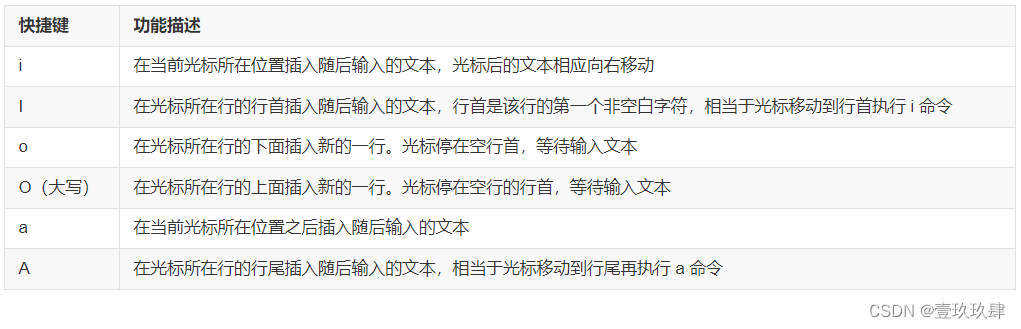
Vim 查找文本
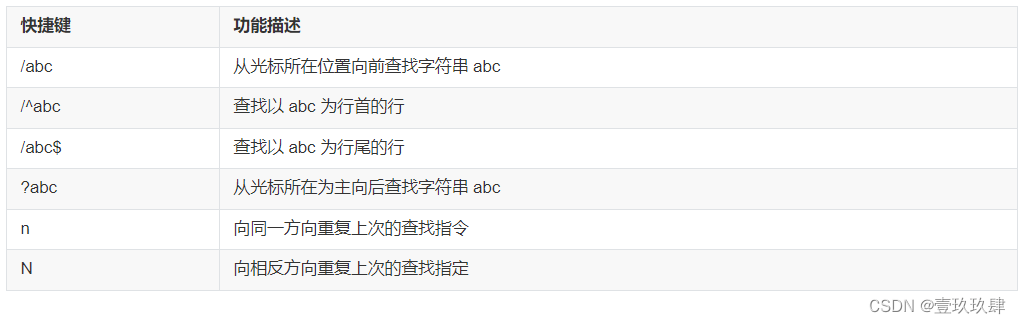
Vim 替换文本
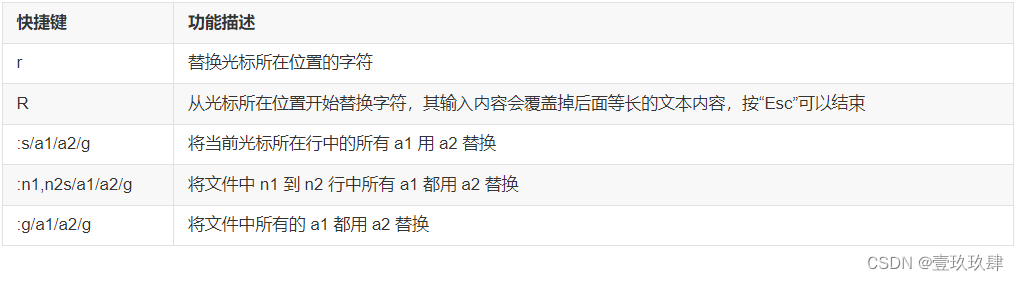
Vim删除文本
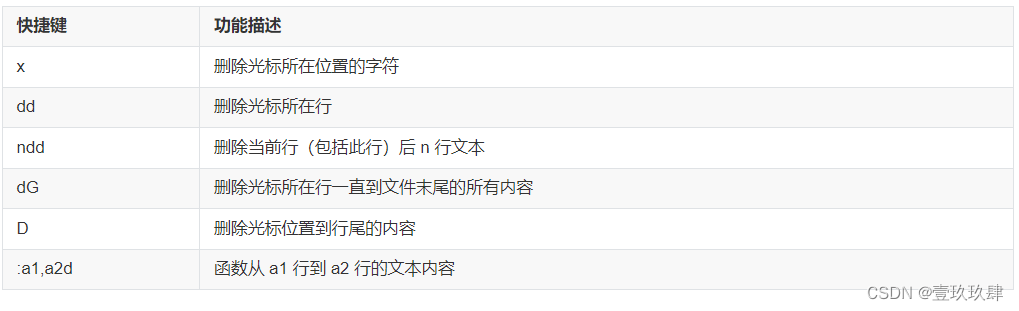
注意,被删除的内容并没有真正删除,都放在了剪贴板中。将光标移动到指定位置处,按下 “p” 键,就可以将刚才删除的内容又粘贴到此处
Vim复制和粘贴文本
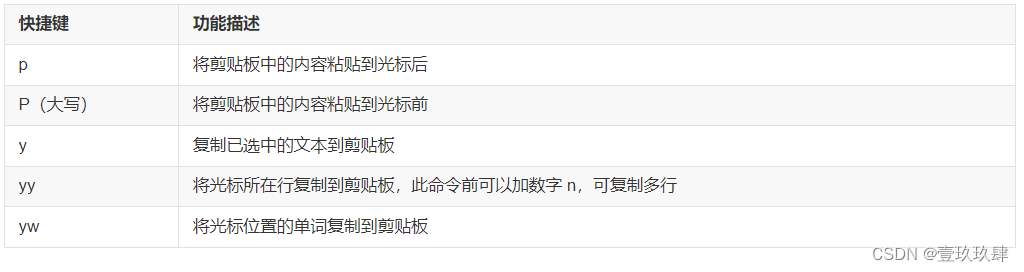
Vim 保存退出文本
Vim 的保存和退出是在编辑模式中进行的,其常用命令如下表所示。
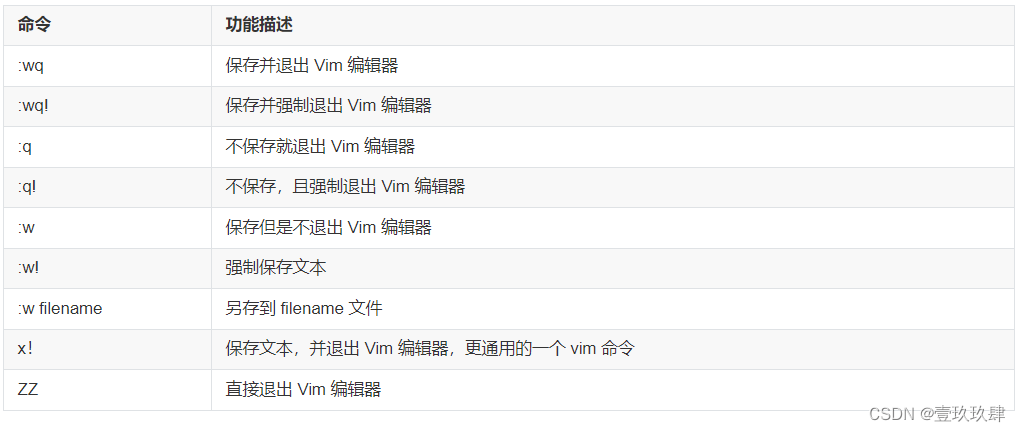
需要注意的是,“w!” 和 “wq!” 等类似的指令,通常用于对文件没有写权限的时候,但如果你是文件的所有者或者 root 用户,就可以强制执行。
Vim 可视化模式及其用法
Vim可视化模式
在 Vim 中,如果想选中目标文本,就需要调整 Vim 进入可视化模式,如下所示,通过在 Vim 命令模式下键入不同的键,可以进入不同的可视化模式。

vim 命令模式下编辑文本的很多命令,在可视化模式下仍然可以使用
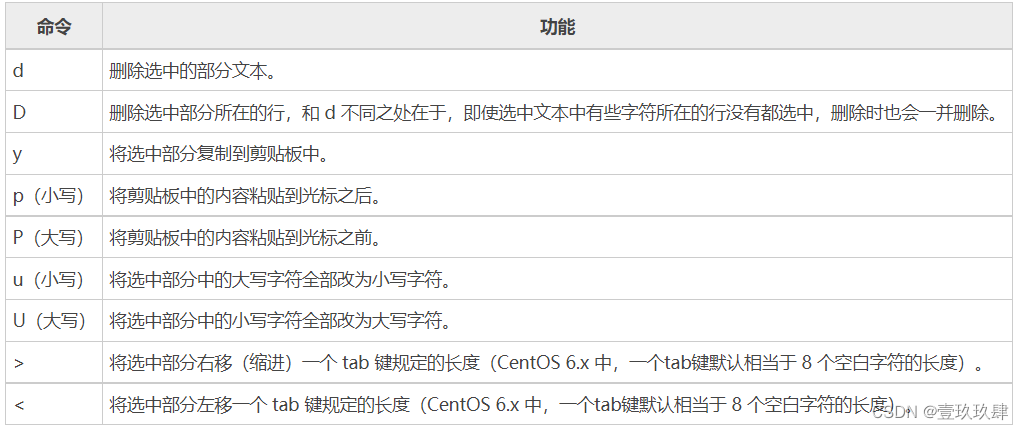
多文件编辑
不管是vi还是vim都可以同时打开并编辑多个文件,如同在Windows中使用Office同时打开多个文件一样。但是由于vim拥有多行编辑的功能,因此使用它在多个文件之间切换编辑的时候更加方便。
[root@linux30 charPro]# vim vim_file1 vim_file2
同时打开vim_file1和vim_file2后,默认会打开第一个文件,也就是vim_file1,输入一些内容后,我们把光标定位到第二行,并按V键,这时进入多行选中模式,选中第二行和第三行,并进行复制操作(按y键)。这时刚刚选中的两行被复制到了缓冲区中,输入:n并按回车键,会切换至vim_file2,这时按p键,刚刚复制的内容将会粘贴到当前文件vim_file2中。
要想从文件vim_file2的界面回到vim_file1,只需要输入:N并按回车键即可。要想查看当前一共打开了几个文件,可以输入:files查看
----END----





















 123
123











 被折叠的 条评论
为什么被折叠?
被折叠的 条评论
为什么被折叠?








